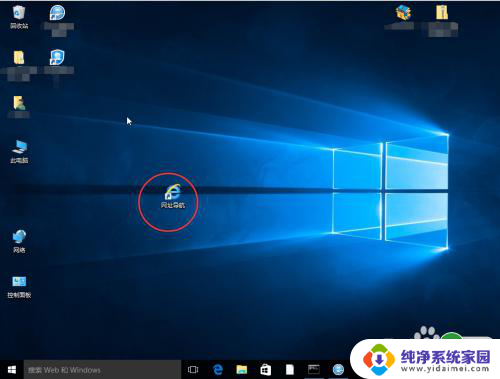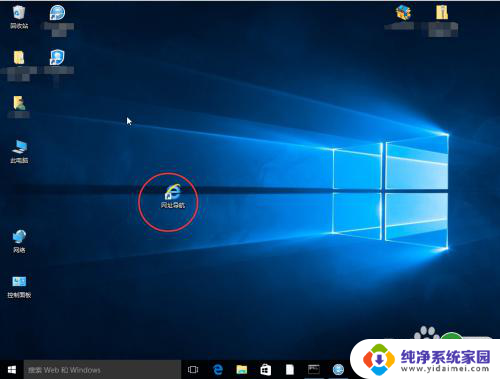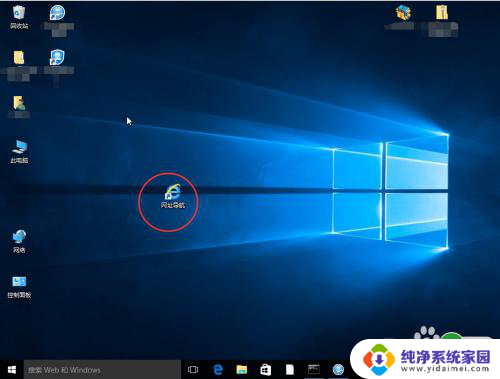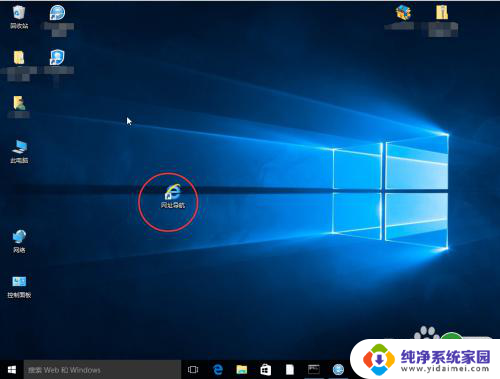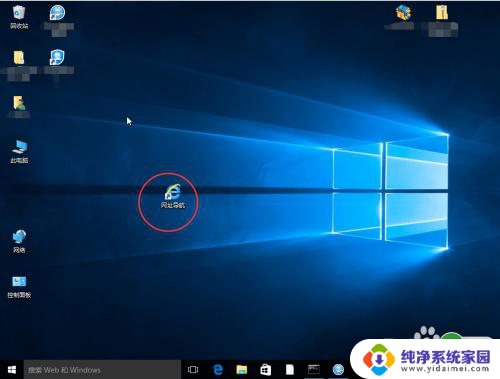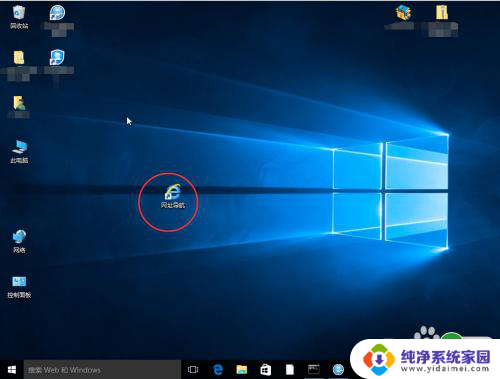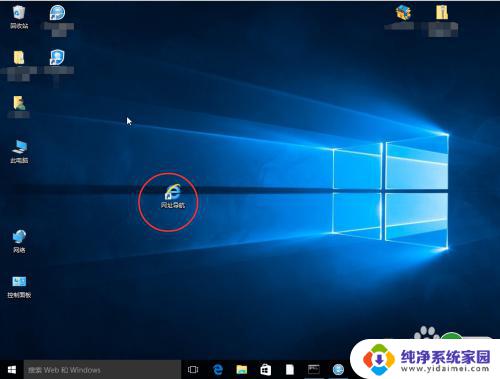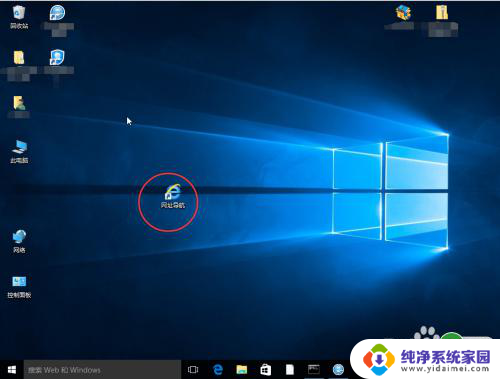电脑桌面的图标有箭头怎么去掉 桌面图标去掉快捷箭头的方法
电脑桌面上的图标是我们日常工作和生活中经常使用的快捷方式,然而有些人可能对桌面图标上的箭头感到不满意,因为它们占据了宝贵的屏幕空间,并且给视觉上造成了一定的干扰,有没有办法去掉这些桌面图标上的快捷箭头呢?实际上我们可以通过一些简单的操作来实现这一目标。接下来我将为大家介绍一种简单的方法,帮助您轻松去掉桌面图标上的快捷箭头,让您的电脑桌面更加简洁和美观。
方法如下:
1.每当在电脑上安装完软件,我们会发现桌面图标左下角会出现一个小箭头。这个也就是快捷方式的图标,一般软件不安装到系统盘默认软件目录中就会出现。
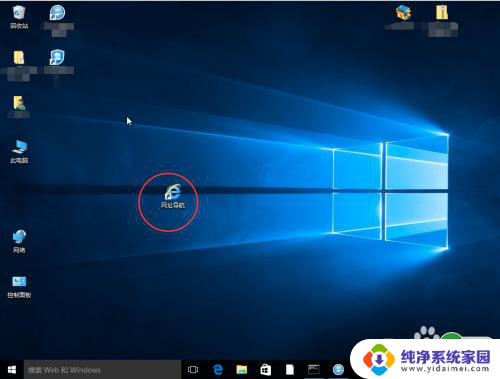
2.第一种方法是通过在“运行”里边输入应用程序来去除,首先用win+R键调出运行窗口。
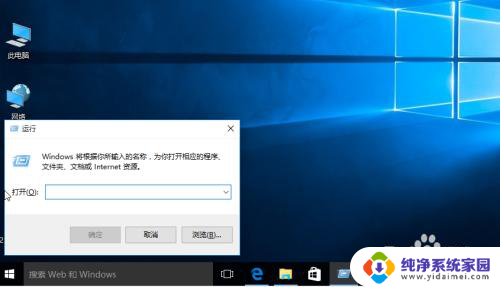
3.1、 在运行窗口中输入:
cmd /k reg delete "HKEY_CLASSES_ROOT\lnkfile" /v IsShortcut /f & taskkill /f /im explorer.exe & start explorer.exe
然后点击确定。我们会发现桌面小箭头就已经去掉了。

4.第二种方法是通过批处理命令来去除,首先建立一个文本文档。在里边输入:
@echo off
color 2
reg delete HKCR\lnkfile /v IsShortcut /f
reg delete HKCR\piffile /v IsShortcut /f
reg delete HKCR\InternetShortcut /v IsShortcut /f
taskkill /f /im explorer.exe && explorer
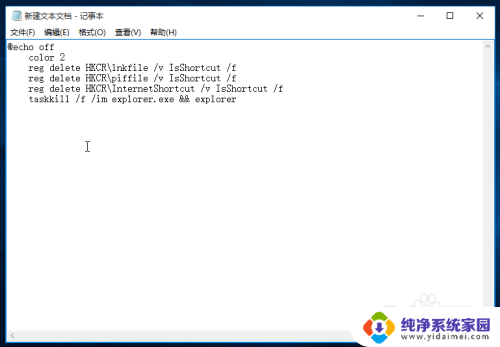
5.修改新建文本的扩展名为bat,这样它就会变为系统的批处理命令,双击运行。我们发现桌面图标没有了。
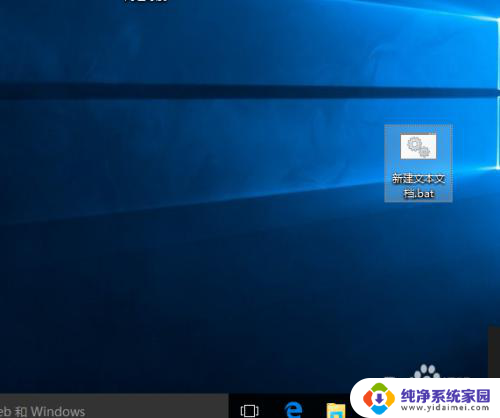
6.第三种法法就是使用安全软件,现在的安全软件大部分都带有人工电脑诊所,我们打开选择“去除快捷方式小箭头”即可。
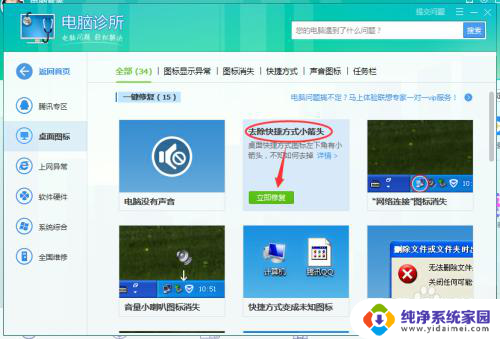
以上就是电脑桌面的图标有箭头怎么去掉的全部内容,碰到同样情况的朋友们赶紧参照小编的方法来处理吧,希望能够对大家有所帮助。